WordPressには投稿ページと固定ページという2種類のページがあり、これらのページをうまく使い分ける事によってWordpressブログを作り上げていく事が可能となっています。
ただ、Wordpress初心者にとっては、この投稿ページと固定ページの違いが分からない人がいます。
そのため、本来固定ページで作った方が良いページを投稿ページで作ったり、またはその逆のページを作ったりと、少々混乱している人を結構見かけます。
もっとも、どちらもページには変わりがないので、投稿ページだろうが固定ページだろうがブログ訪問者から見れば関係ないだろうと思っているかもしれません。
しかし、実はこの違いはユーザビリティにも影響するため、本来投稿ページで作る記事が投稿ページで、固定ページで作る記事は固定ページで作っておいた方が良いです。
そこで、当記事ではWordpressの固定ページとは?その作り方と使い方について解説します。
固定ページの事が分からないという人は、是非参考にして下さい。
✅当記事の執筆者
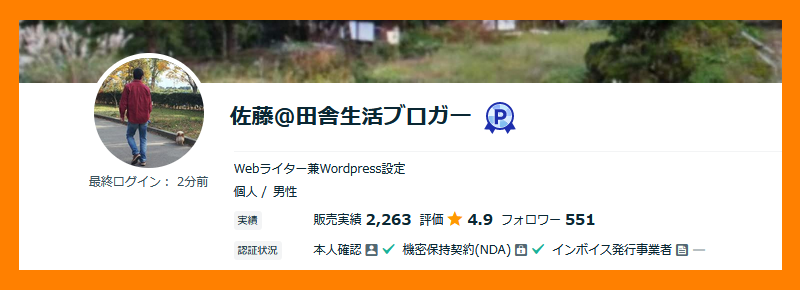
・ココナラプラチナランク継続4年以上
・Wordpressブログ作成実績1,000件以上
・ココナラ売上600万円以上
それでは本題に入りますね。
WordPressの固定ページとは?
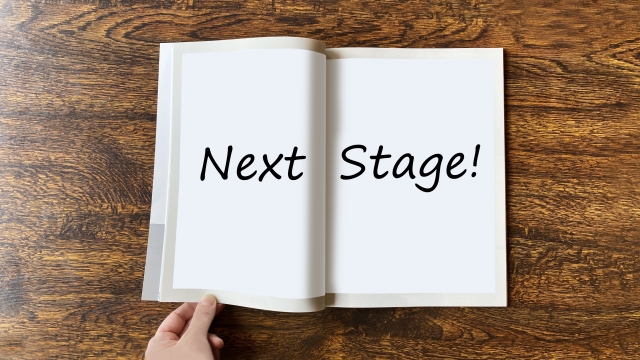
ここでは、Wordpressの固定ページとは?について解説します。
まず、この固定ページについて理解しておかないと固定ページの作り方や使い方を覚える事は難しいと思うので、固定ページが何なのか?について覚えておきましょう。
固定ページ=単一ページ
WordPressの固定ページですが、簡単に言えばこの固定ページのみで完結できるページの事です。
例えば、先日の記事で解説したお問い合わせページはこのページのみで完結出来るため固定ページに該当します。

また、Googleアドセンス審査に申請する際に必要なプライバシーポリシーや会社案内、運営者情報などのページについても、ページ1枚で完結出来るため固定ページに該当します。
もっとも、これらのページを投稿ページで作る事は可能です。
ただ、投稿ページの場合必ず何かしらのカテゴリーに登録する必要があるため、ユーザビリティの観点からお勧めできません。

ただ、固定ページの場合、投稿ページでは可能な投稿ページ同士の関連付けやカテゴリーに属した記事の一覧表示が出来ないなど、あきらかに投稿ページとは異なる性質を持っています。
投稿ページとは異なる性質を持っているため、Wordpressブログで固定ページを使う場合にはその性質を理解した上で使う必要があります。
 ぽんちゃん
ぽんちゃんWordPressブログの固定ページは、投稿ページとは異なる性質を持っています。
固定ページの作り方について
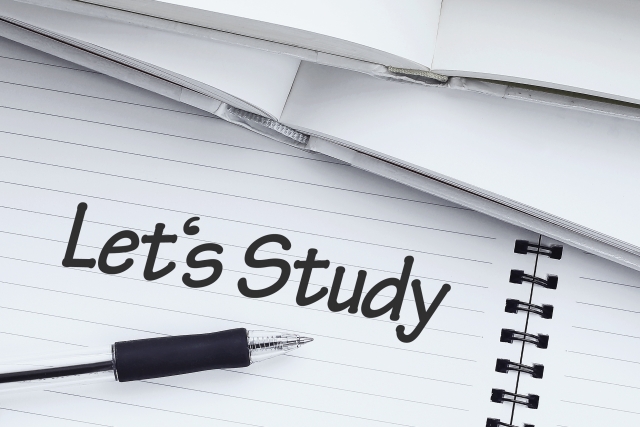
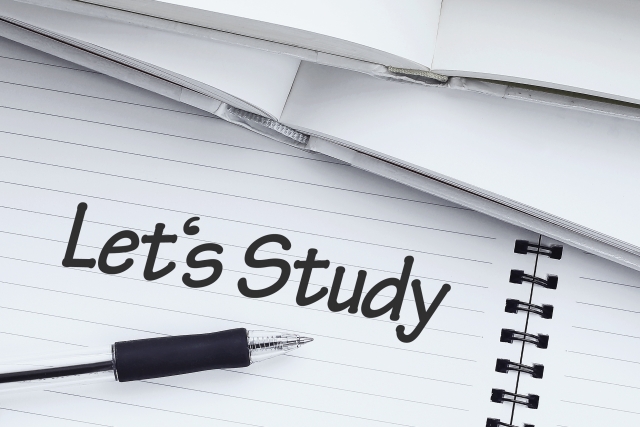
ここからは、Wordpressでの固定ページの作る方について解説していきます。とは言っても、その作り方は投稿ページの作り方とそれほど大きな差はないので、あまり難しく考える必要はありません。
ダッシュボード→固定ページから
①ダッシュボードの①『固定ページ』→②『新規追加』をクリック。(下記画像は無料デザインテーマのCocoonのものです)
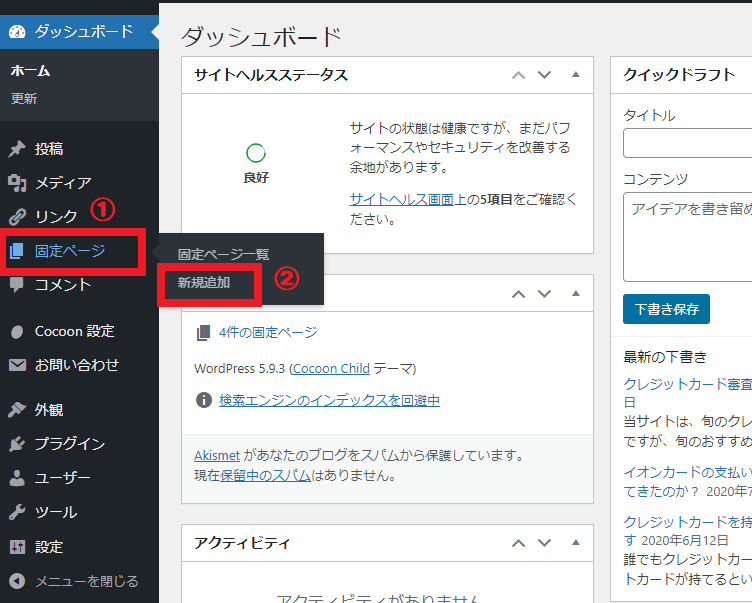
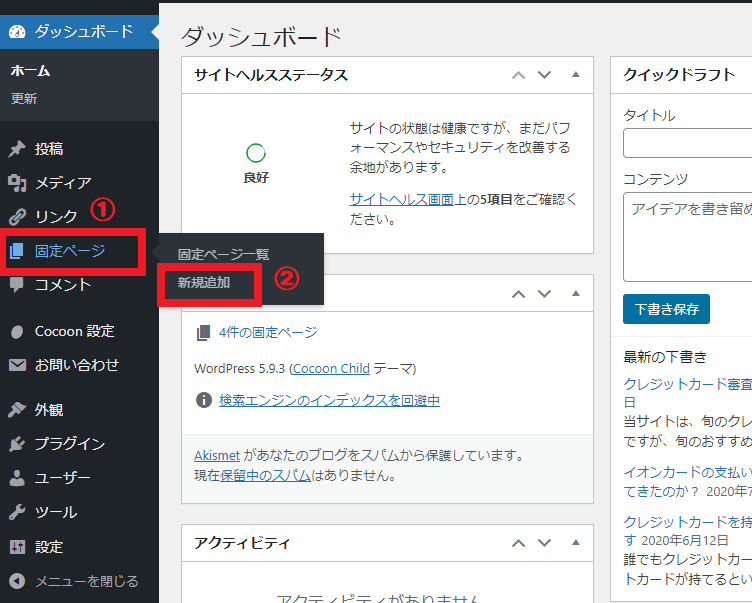
②新規固定ページを追加画面にて③『固定ページのタイトルを入力』→④『固定ページの内容』を入力します。
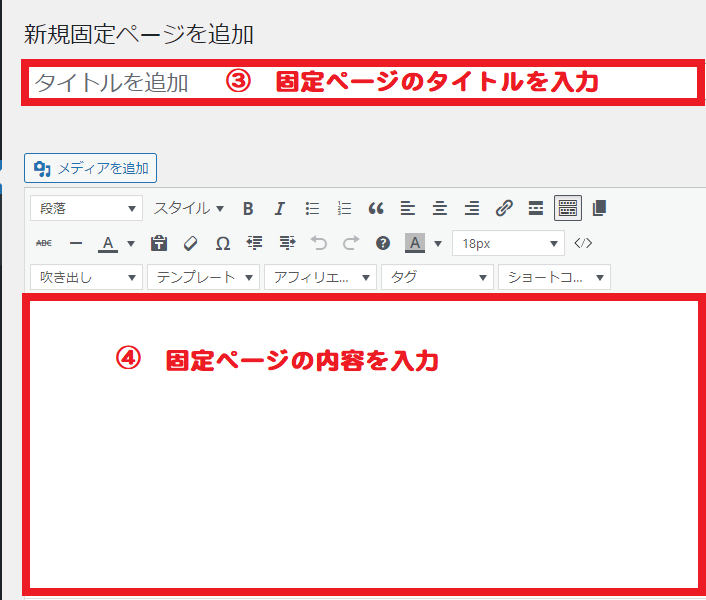
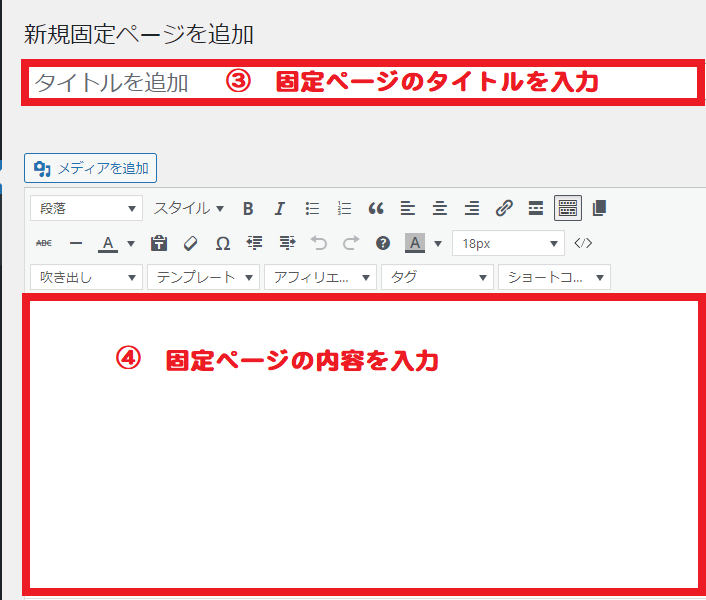
③固定ページの内容を入力したら、必要に応じて下記の⑤~⑧を設定します。
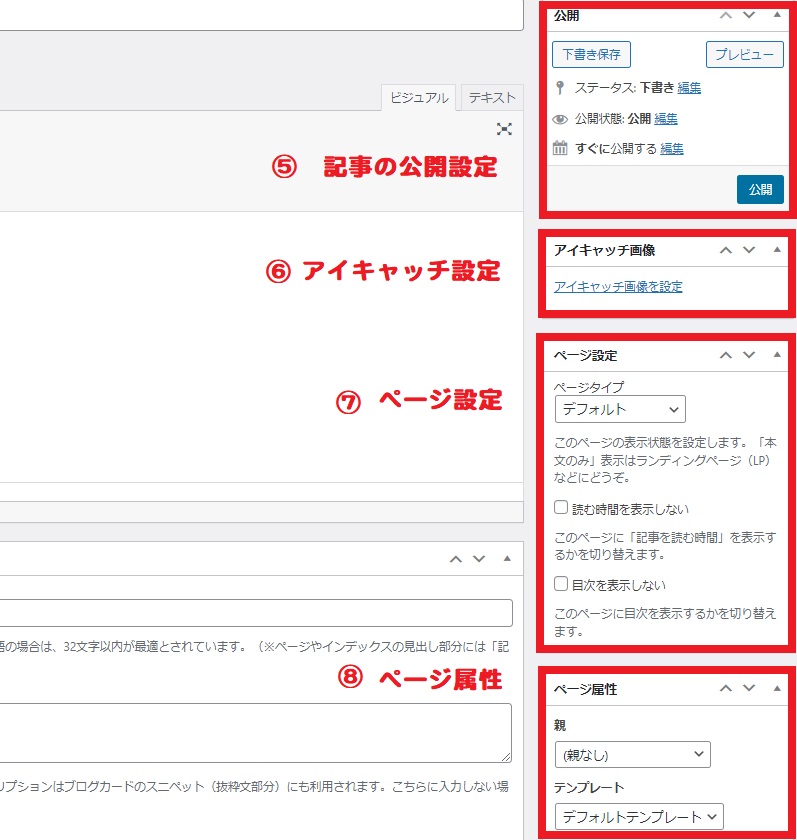
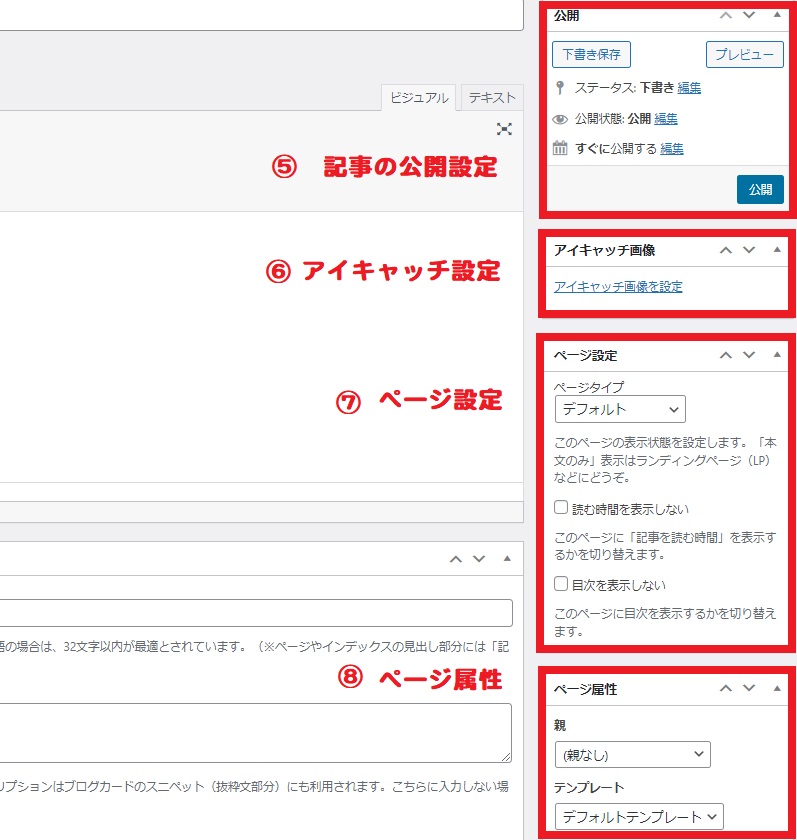
⑤記事の公開設定→『下書き保存』または『プレビュー』で確認または『公開』
⑥アイキャッチ設定→固定ページのアイキャッチ画像の設定
⑦ページ設定→『1カラム』や『本文のみ』など固定ページのレイアウト設定
⑧ページ属性→固定ページ同士の関連付けや固定ページのテンプレート設定
④固定ページの⑨『パーマリンク設定』も忘れずに行って下さい。
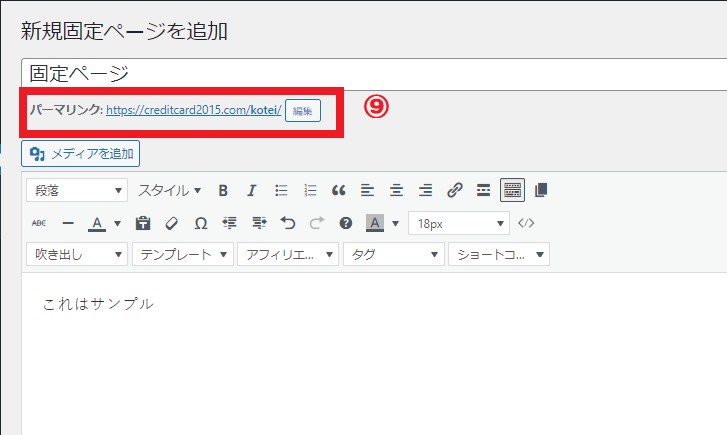
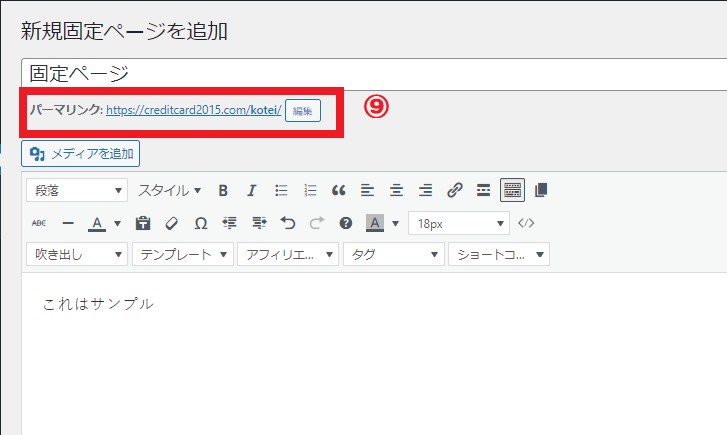





固定ページの作り方は投稿ページの作り方とあまり変わりありません。
固定ページの使い方について
投稿ページの場合は必ずカテゴリーに属しています。
そのため、Wordpressのブログ内グローバルメニューやサイドバーなどに該当するカテゴリーを設定しておく=カテゴリーがクリックされれば投稿記事も表示されます。
これに対して、固定ページはカテゴリーには属しません。
グローバルメニューやサイドバーなどWordpressブログ内にリンクを貼る際には固定ページ毎に設定する必要があります。
グローバルメニューやフッターメニューで使う
例えば、ブログ内にお問い合わせフォームや会社案内、運営者情報などの重要な固定ページを作成する場合があります。
これらのページは、Wordpressブログ訪問者がすぐに見つける事が出来るような位置(グローバルメニューやフッターメニュー、サイドバーなど)に設置する必要があります。
そして、これらの固定ページをブログ訪問者が見つけてワンクリックでページに移動する事が出来る状況が望ましく、ユーザビリティの向上にも繋がります。
そのため、固定ページを作ったらブログ訪問者にとって分かりやすい場所に固定ページへのリンクを貼っておきましょう。





WordPressブログではユーザビリティの向上を心掛けながら構築していきましょう。
まとめ
当記事のまとめは下記の通りです。
●投稿ページと固定ページとではその性質が異なる
●固定ページの作り方は投稿ページとあまり差が無い
●固定ページを作ったらブログ訪問者が見つけやすい場所にリンクを貼る
WordPressで記事を投稿するページには、投稿ページと固定ページの2種類ありますが、それぞれの使う目的は異なっています。
そのため、それぞれのページについてはWordpressブログ内での使う目的によって使い分けて下さい。










